税エンジン コンフィギュレーションの拡張
税エンジン (GTE とも呼ばれます) では、法的要件および業務要件に基づいて、税の適用、計算、転記、および決済を決定する税ルールを設定できます。 この記事では、インドに適用される次のシナリオを使用して、税エンジン コンフィギュレーション拡張プロセスについて説明します。
- 連邦直轄領商品およびサービス税 (UTGST) の税エンジンのコンフィギュレーションを拡張します。
- 参照モデルを使用すると、さまざまな国/地域からの商品輸入の注文の税率の基本的な関税 (BCD) を適用できます。
メモ
税エンジン機能は、インドに基本住所がある法人に対してのみ使用可能です。
次の税用語がこの記事で使用されます。
| 税用語 | 姓名 |
|---|---|
| GST | 商品およびサービス税 |
| UTGST | 連邦直轄領商品及びサービス税 |
| CGST | 中央商品及びサービス税 |
| IGST | 統合商品及びサービス税 |
| BCD | 基本関税 |
必要条件
シナリオ例の作成に取りかかる前に、次の作業を完了させてください。 税エンジン インポート コンフィギュレーション
コンフィギュレーション プロバイダーを追加し、アクティブなプロバイダーとする。
- 組織管理>ワークスペース>電子申告の順に移動します。
- コンフィギュレーション プロバイダーをクリックします。
- 新しいコンフィギュレーション プロバイダーを作成し、ページを閉じます。
- 作成したコンフィギュレーション プロバイダーで、...>有効な設定をクリックします。
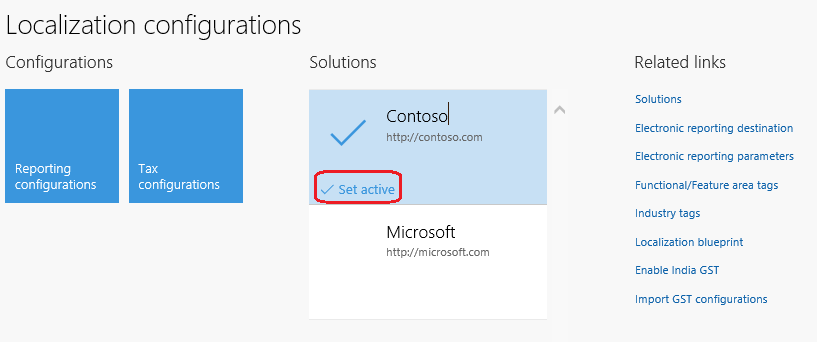
シナリオ 1 : UTGST 用税コンフィギュレーションを拡張する
議会を持たない連邦直轄領のため、GST 評議会は SGST に相当する、UTGST を導入しました。 インドの次の連邦直轄領に UTGST が適用されます。
- Chandigarh
- Lakshadweep
- Daman および Diu
- Dadra および Nagar Haveli
- Andaman および Nicobar Islands
SGST は、独自の議会を持ち、販売税プロセスにおいて「州」と見なされるニューデリーや Puducherry などの連邦直轄領にも適用できます。
UTGSTでは、任意の取引で税金の次の組み合わせを適用することができます。
- 州内での商品やサービス (イントラスタット) の供給: CGST + SGST
- 連邦直轄領内での商品やサービスの供給 (イントラ -UT) : CGST + UTGST
- 州または連邦直轄領にまたがる商品やサービスの供給 (イントラスタット/イントラ -UT) : IGST
UTGST のインプット タックス クレジット の使用率の順序は、SGST の インプット タックス クレジットの場合と同じです。 そのため、SGST または UTGST のインプット タックス クレジットは、ず SGST または UTGST、に対してそれぞれ設定されます。 出力税負債、および、残高は IGST 出力税負債に対して設定できます。
このシナリオでは、次の作業を完了する必要があります:
- 拡張コンフィギュレーションを作成します
- 課税対象のドキュメントを拡張して、IntraStateInUnionTerritory フラグを含むようにします
- 拡張された課税対象のドキュメントのデータ マッピングを完了します
- 税 (インド販売税 Contoso) のデータ モデルを変更します。
- 州販売税 (SGST) の適用条件を変更します
- UTGST タスク コンポーネントを構成します
- UTGST を含めるための明細行の式を変更します
- 税に関する文書のコンフィギュレーションを完了します
- 拡張されたコンフィギュレーションをインポートし、特定の会社に配置します
拡張機能のコンフィギュレーションの作成
拡張機能のコンフィギュレーションを作成するには、次の手順が必要です。
- 課税対象のドキュメント (インド) から派生した新しい課税対象ドキュメントを作成します。
- 課税対象のドキュメント (インド販売税) から派生した新しい課税対象ドキュメントを作成します。
- ローカライズ コンフィギュレーションワークスペース (組織管理>ワークスペース>電子申告)、をクリックして税のコンフィギュレーション。
- ツリーで、課税対象のドキュメント (インド)コンフィギュレーションを見つけ、コンフィギュレーションの作成をクリックします。
- 課税対象のドキュメント モデルから派生オプションを選択し、名前と、派生課税対象ドキュメントの説明を入力します。 たとえば、課税対象のドキュメント (インド Contoso) と名前を入力します。
- コンフィギュレーションの作成をクリックします。
- ツリーで、税 (インド販売税) コンフィギュレーションを選択し、コンフィギュレーションの作成をクリックします。
- 税コンフィギュレーションから派生オプションを選択し、名前と、派生課税対象ドキュメントの説明を入力します。 たとえば、税 (インドContoso) と名前を入力します。
- コンフィギュレーションの作成をクリックします。
課税対象のドキュメントを拡張して、IntraStateInUnionTerritory フラグを含むようにします。
IntraStateInUnionTerritory フラグを課税対象のドキュメント (インド Contoso) に追加するため、次の手順を完了します。
ツリーで、拡張機能コンフィギュレーションの作成で作成した課税対象のドキュメント (インド Contoso) コンフィギュレーションを見つけ、デザイナーをクリックします。
ツリーで、課税対象のドキュメント>ヘッダー>明細行と移動し、新規をクリックして新しいノードを作成します。
ノードの名前を入力し、アイテムの種類を選択します。
- 名前: IntraStateInUnionTerritory
- アイテムの種類: Enum

追加をクリックします。
ノード クイック タブで、項目参照を切り替えるをクリックします。
ツリーで NoYes を選択し、OK をクリックします。
コンフィギュレーションを保存し、デザイナーを閉じます。
ツリーで選択されている課税対象のドキュメント (インド Contoso) で、バージョンリストにあるステータスを変更>完了をクリックします。
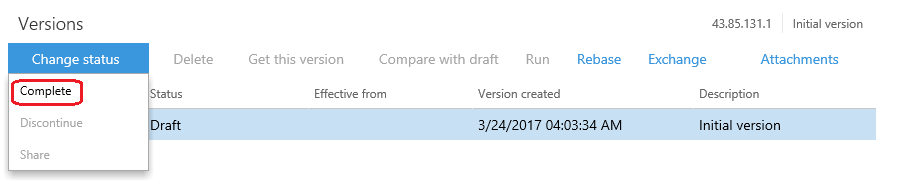
UTGST のように説明を入力し、OK をクリックします。
エラーがある場合は、デザイナーを開き、検証をクリックし、エラーを修正します。
ステータスが完了に更新されると、コンフィギュレーションを配置できる状態です。
拡張された課税対象ドキュメントのデータ マッピングを完了します。
発注書または販売注文、および課税対象のドキュメントでの参照モードなどの各課税対象ドキュメントのデータ マッピングがあります。 データ マッピングの目的は、課税対象取引から取得した値を GTE に渡し、税の適用または税の計算に使用することです。 利便性のために、課税対象ドキュメント ソースと呼ばれ、課税金額、HSN、SAC などの最も一般的な税に関連するフィールドをカプセル化する特別なデータ ソースがあります。 したがって、拡張課税対象ドキュメントに追加のフィールドの値を取得し、マップするための2つの方法があります。
- 方法 1 : 既存の課税対象ドキュメントのソースで追加のフィールドを有効にします。
- 方法 2 : 電子レポート (ER) データ マッピングを使用します。
方法 1 : 課税対象ドキュメントのソースによるデータ マッピング
この方法を使用する前に、税エンジンの統合を必ず読み、基になる概念を理解するようにします。 税エンジンでは、州か連邦直轄領かを識別する必要があります。 したがってこの方法は、データ プロバイダーを変更し、税エンジンにこの情報を提供するようにします。
州マスターの連邦直轄領の名前を検索します。
- 組織管理>グローバル アドレス帳>アドレス>アドレスの設定の順に移動します。
- 連邦直轄領列を右クリックし、フォーム情報>フォーム名: LogisticsAddressSetup をクリックします。 たとえば、列のシステムの名前が LogisticsAddressState.UnionTerritory_IN であることを確認します。
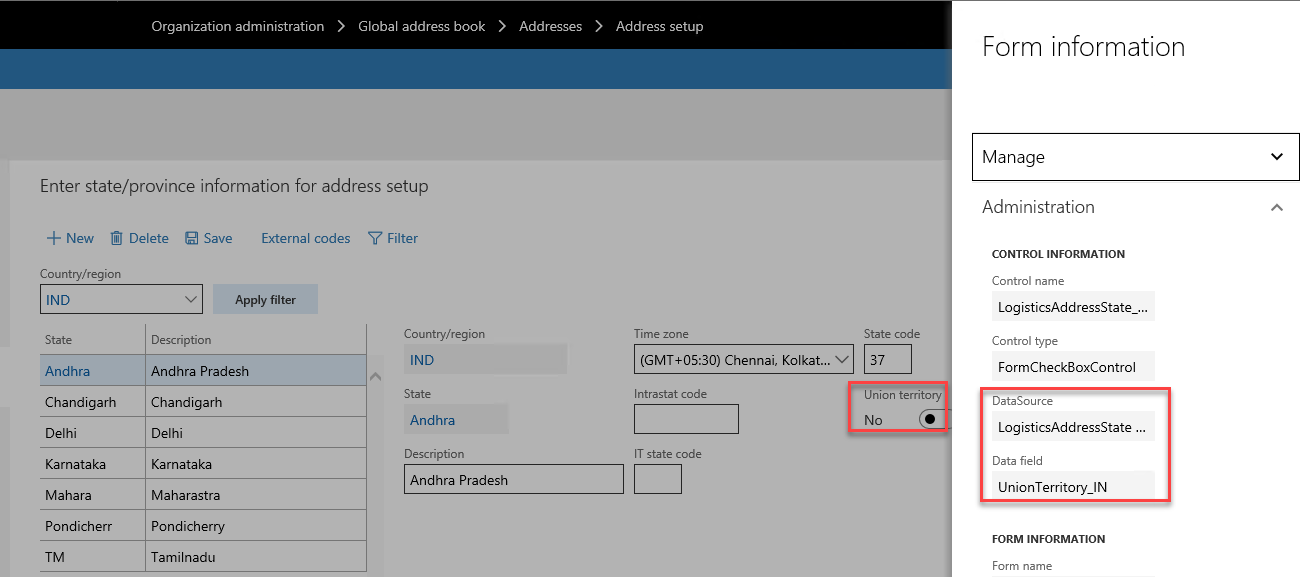
連邦直轄領内のイントラスタット取引の税エンジン モデル フィールドを追加します。
モデル アプリケーション スイートの新しいプロジェクトを作成し、新しいクラスである TaxableDocRowDPExtLineSubscriberSample を追加します。 取引が連邦直轄領内のイントラスタット取引かどうかを判断し、フラグを GTE に渡すための以下のロジックを実装します。
public class TaxableDocRowDPExtLineSubscriberSample { public static const str IsIntraStateInUnionTerritory = 'IntraStateInUnionTerritory'; [SubscribesTo(classStr(TaxableDocRowDataProviderExtensionLine), delegateStr(TaxableDocRowDataProviderExtensionLine, initExtensionFieldsForLine))] public static void initExtensionFieldsForLine(TaxableDocumentValidFields _validFields) { _validFields.add(IsIntraStateInUnionTerritory, Types::Enum, enumNum(NoYes)); } [SubscribesTo(classStr(TaxableDocRowDataProviderExtensionLine), delegateStr(TaxableDocRowDataProviderExtensionLine, fillInExtensionFieldsForLine))] public static void fillInExtensionFieldsForLine(TaxableDocumentLineObject _lineObj) { _lineObj.setFieldValue(IsIntraStateInUnionTerritory, TaxableDocRowDPExtLineSubscriberSample::IsIntraStateWithUnionTerritory(_lineObj), enumNum(NoYes)); } private static NoYes IsIntraStateWithUnionTerritory(TaxableDocumentLineObject _lineObj) { boolean isIntraStateWithUnionTerritory = NoYes::No; LogisticsPostalAddress partyAddress; LogisticsPostalAddress taxAddress; LogisticsAddressState partyState; SalesPurchJournalLine documentLineMap; TaxModelTaxable_IN taxModelTaxable; documentLineMap = SalesPurchJournalLine::findRecId(_lineObj.getTransactionLineTableId(), _lineObj.getTransactionLineRecordId()); taxModelTaxable = TaxModelDocLineFactory_IN::newTaxModelDocLine(documentLineMap); partyAddress = taxModelTaxable.getPartyLogisticsPostalAddress(); taxAddress = taxModelTaxable.getTaxLogisticsPostalAddressTable(); if (partyAddress && taxAddress && partyAddress.CountryRegionId == taxAddress.CountryRegionId && partyAddress.State != '' && taxAddress.State != '' && partyAddress.State == taxAddress.State) { partyState = LogisticsAddressState::find(partyAddress.CountryRegionId, partyAddress.State); isIntraStateWithUnionTerritory = partyState.UnionTerritory_IN; } return isIntraStateWithUnionTerritory; } }デザイナーでのデータ連結を実行します。
課税対象ドキュメント (インド Contoso) コンフィギュレーションに移動し、デザイナーをクリックします。
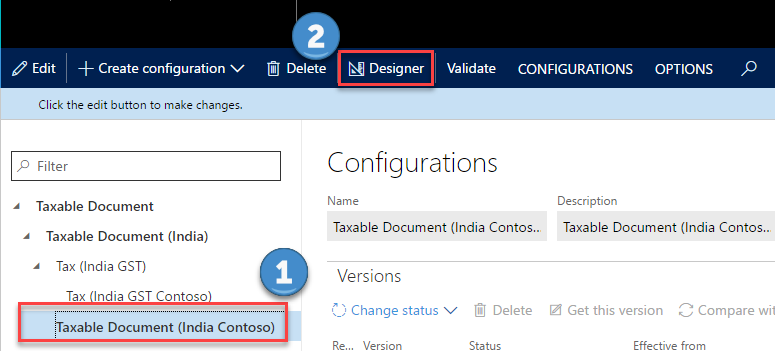
データ ソースへのマップ モデルをクリックします。
発注書または販売注文など、それぞれの課税対象ドキュメントと参照モデルのためのたくさんのデータ マッピングがあります。 ビジネスの要求に応じて、データ マッピングを行う必要があります。 例:
販売注文明細行を選択します。
デザイナー をクリックします。
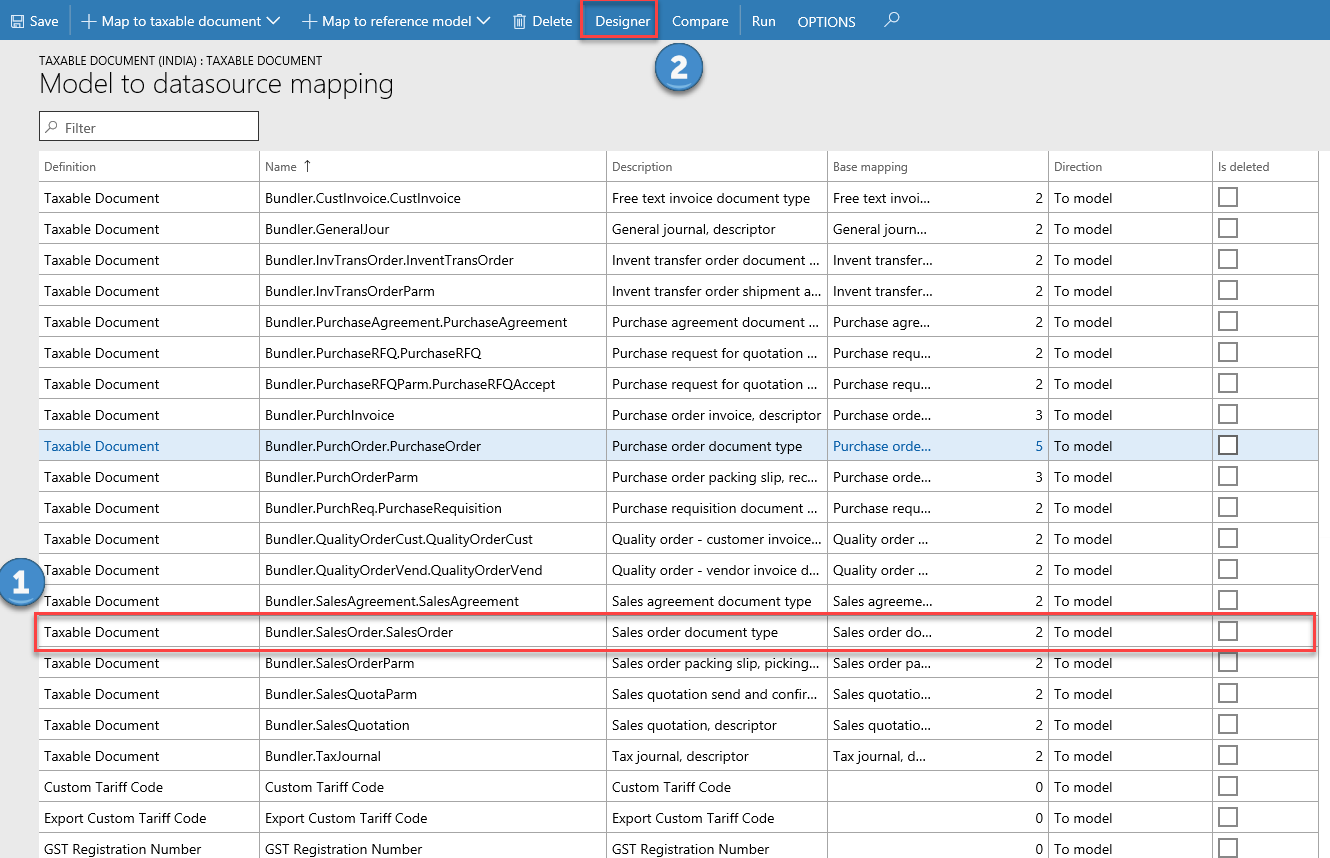
1 ~ 5 の手順を実行した後、データ ソースの、販売注文>ヘッダー>明細行の下に、IntraStateInUnionTerritory を見つけることができます。 このフィールドを、課税対象のドキュメントの IntraStateInUnionTerritory:Enumeration 値に連結することができます。
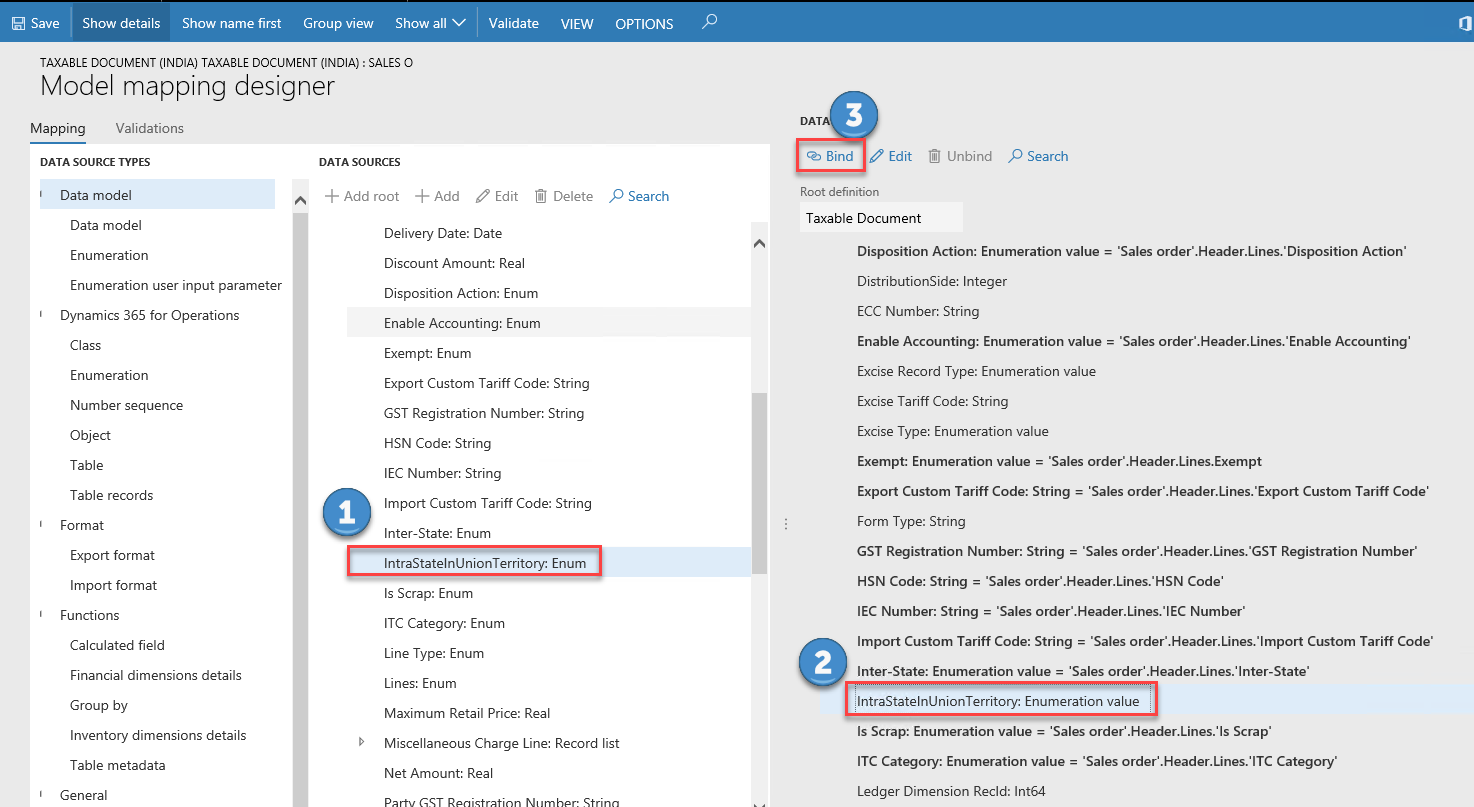
コンフィギュレーションを保存し、デザイナーを閉じます。
コンフィギュレーション ワークスペースで、ステータスを変更>完了をクリックします。
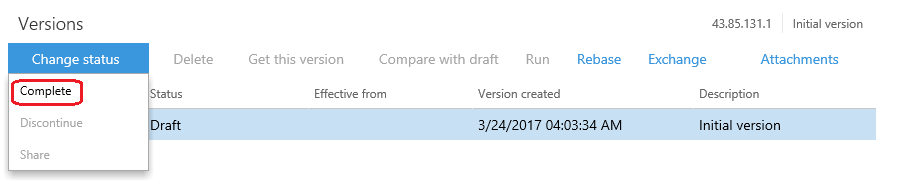
UTGST のように説明を入力し、OK をクリックします。
エラーがある場合は、デザイナーを開き、検証をクリックし、エラーを修正します。
方法 2 : ER モデル マッピング デザイナーを使用してデータ マッピングします。
この方法を使用する前に、ER およびテーブルの関係、クラス、および発注書に関するメソッドに精通するようにしてください。
発注書に対してモデル マッピング デザイナーを開き、PurchLine をルート データ ソースとしてテーブル レコードに追加します。
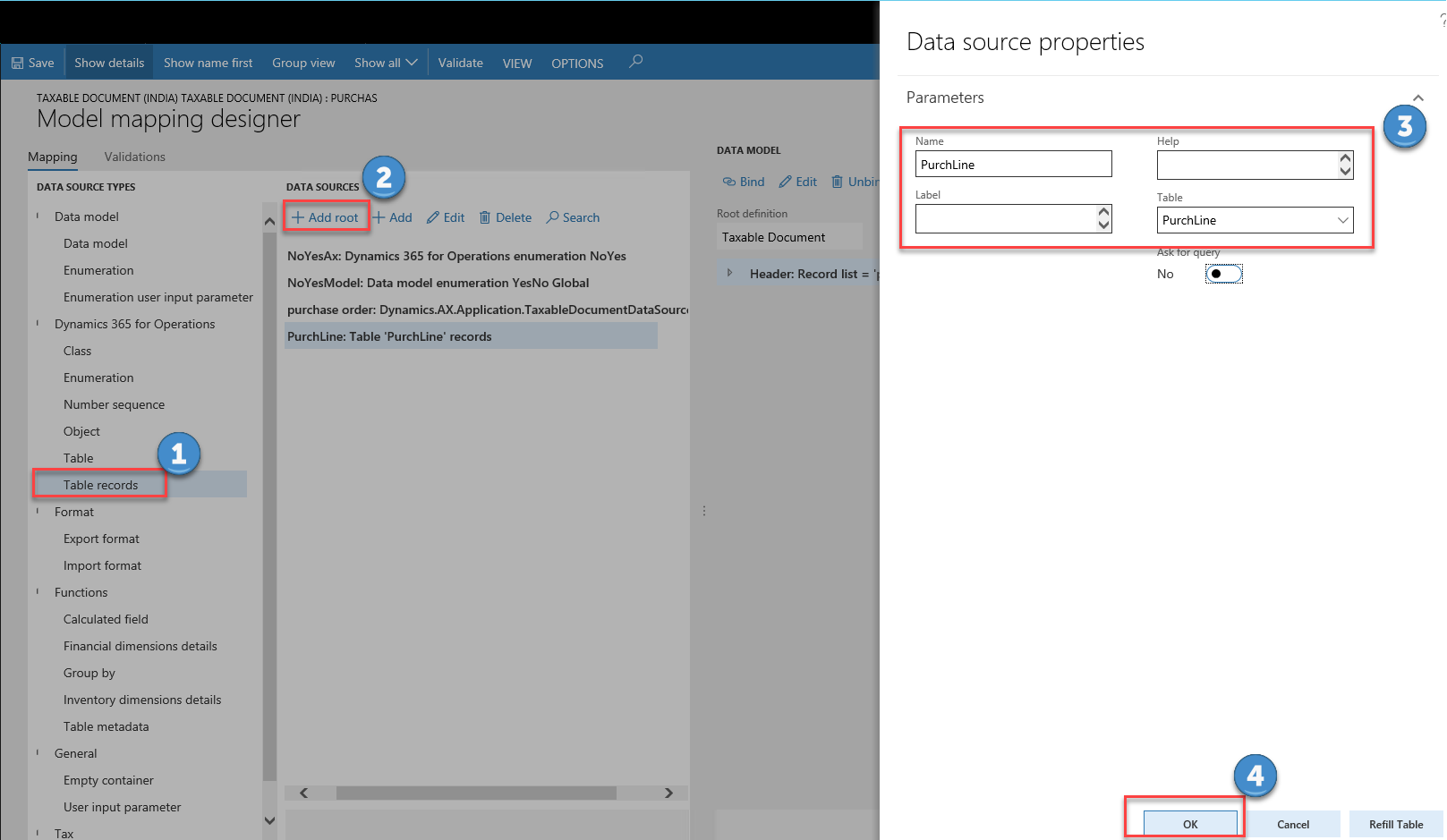
Data model\Enumeration YesNo Global および Dynamics 365 for Operations \Enumeration NoYes を追加します。
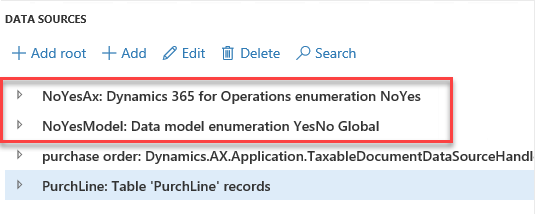
データ ソース ツリーで、発注書>明細行の下に計算済フィールドとして $PurchLine を追加し、既存の課税対象ドキュメントである発注書と PurchLine テーブル レコードの関係を構築します。 式の編集をクリックします。
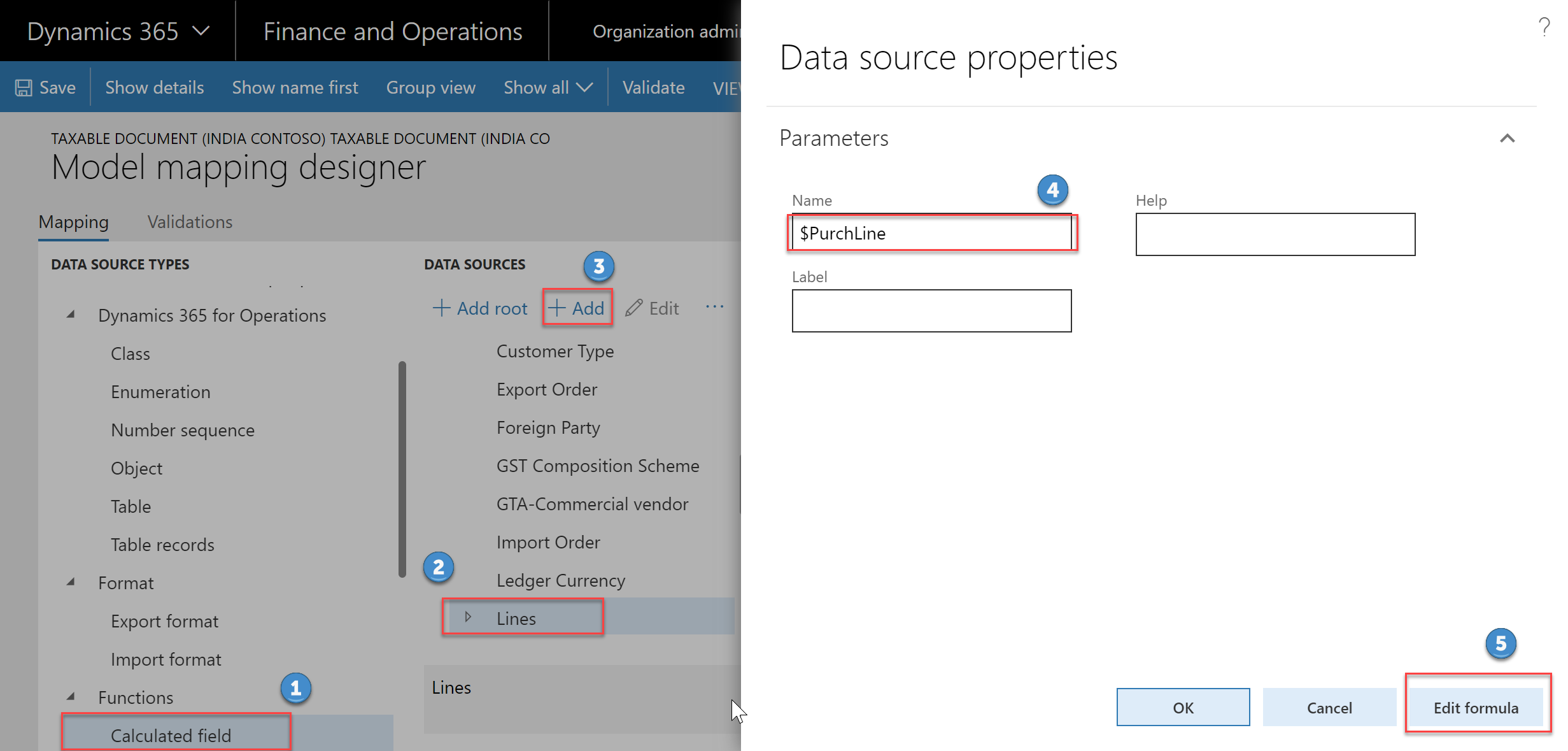
PurchLine および発注書間の関係を記述する式を入力します:
FIRST(FILTER(PurchLine, PurchLine.RecId='purchase order'.Header.Lines.RecId))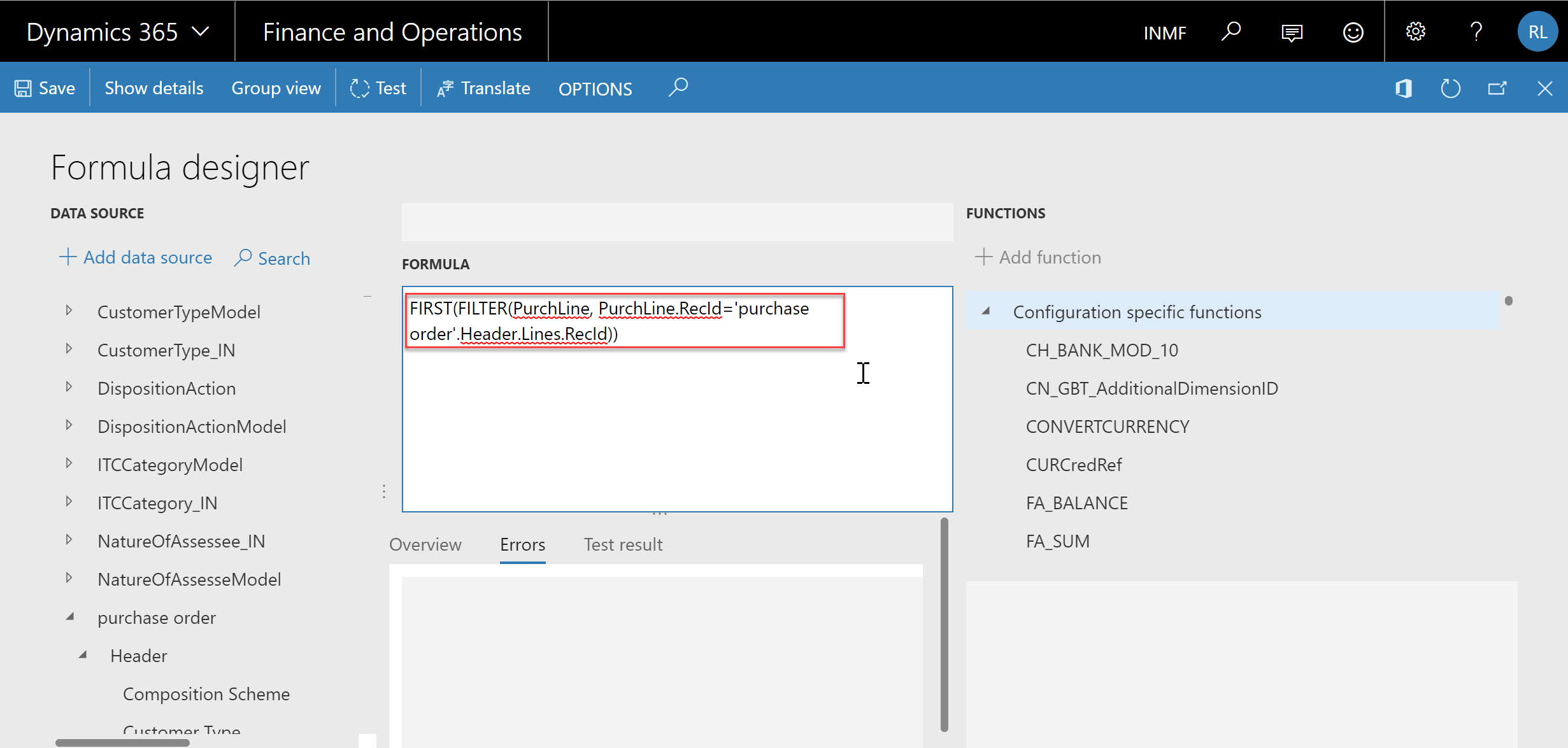
保存をクリックし、ページを閉じます。
$PurchLine で、計算済フィールド $IsIntraStateInUnionTerritory を追加し、次の式を使用します。
AND('purchase order'.'$PurchLine'.'initTaxModelDocLine_IN()'.getPartyLogisticsPostalAddress.'>Relations'.State.StateId = 'purchase order'.'$PurchLine'.'initTaxModelDocLine_IN()'.getTaxLogisticsPostalAddress.'>Relations'.State.StateId, 'purchase order'.'$PurchLine'.'initTaxModelDocLine_IN()'.getPartyLogisticsPostalAddress.'>Relations'.State.UnionTerritory_IN = NoYesAx.Yes, 'purchase order'.'$PurchLine'.'initTaxModelDocLine_IN()'.getTaxLogisticsPostalAddress.'>Relations'.State.UnionTerritory_IN = NoYesAx.Yes)モデル マッピング デザイナーでマッピングを完了します。
Data Sources ツリーで、$IntraStateInUnionTerritory を選択します。
Data Model ツリーで、IntraStateInUnionTerritory を選択します。
編集 をクリックします。
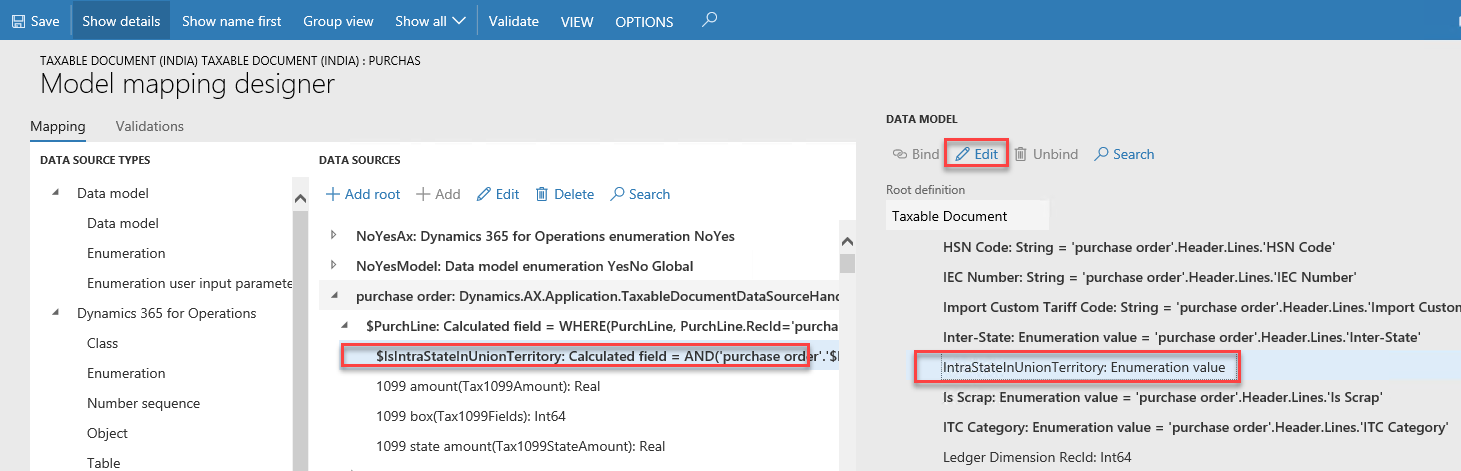
ブール値を、拡張課税対象ドキュメントの IntraStateInUnionTerritory フィールドで使用される列挙値に変換するために次の式を入力します。
CASE('purchase order'.'$PurchLine'.'$IsIntraStateInUnionTerritory', true, NoYesModel.Yes, false, NoYesModel.No)保存をクリックし、ページを閉じます。
コンフィギュレーションを保存し、デザイナーを閉じます。
コンフィギュレーション ワークスペースで、ステータスを変更>完了をクリックします。
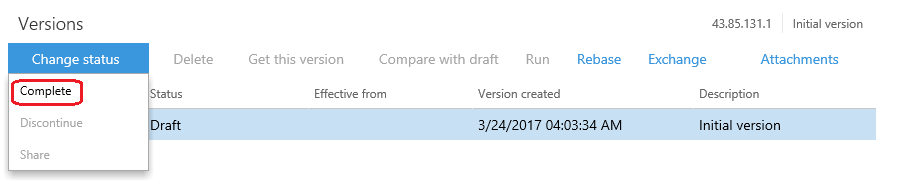
UTGST のように説明を入力し、OK をクリックします。
エラーがある場合は、デザイナーを開き、検証をクリックし、エラーを修正します。
税 (インド販売税 Contoso) のデータ モデルを変更します。
税 (インド販売税 Contoso) コンフィギュレーションに移動し、デザイナーをクリックします。
税務書類をクリックして、データ モデルとして課税対象ドキュメント (インド Contoso) を選択し、データ モデル バージョンとして 1 を選択します。
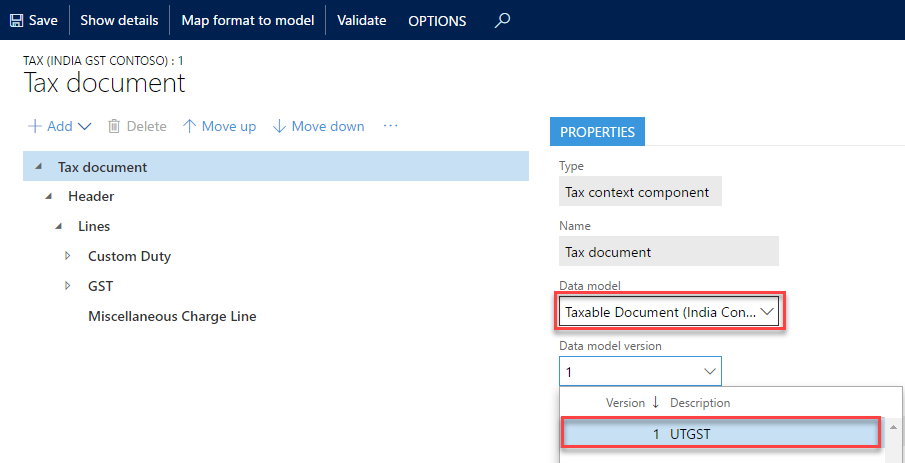
保存をクリックしてコンフィギュレーションを保存します。
SGST の適用条件を変更
- 税 (インド販売税 Contoso) コンフィギュレーションに移動し、ドラフトの状態になっているバージョンを選択し、デザイナーをクリックします。
- 税務書類>ヘッダー>明細行>販売税>SGST と移動し、ルックアップタブをクリックします。
- 列をクリックします。
- 利用可能な列一覧から、IntraStateInUnionTerritory を選択し、右矢印ボタンをクリックして列を選択した列リストに移動させます。
- OK をクリックします。
- IntraStateInUnionTerritory 列で、いいえを選択します。
- 保存をクリックしてコンフィギュレーションを保存します。
UTGST 税コンポーネントを構成します。
税 (インド販売税 Contoso) コンフィギュレーションに移動し、ドラフトの状態になっているバージョンを選択し、デザイナーをクリックします。
UTGST 税コンポーネントを追加します。
- 税務書類>ヘッダー>明細行>販売税 と移動します。 追加をクリックし、税コンポーネントを選択します。
- UTGST 税コンポーネントに名前と説明を入力し、OK をクリックします。
UTGST 税コンポーネントの税措置を構成します。
税務書類ツリーを展開し、UTGST 税コンポーネントをクリックして、措置を作成します。
追加 をクリックし、税措置を選択します。
UTGST の適用可能性以外、プロパティ、検索、式、転記の場合、および会計など、すべてのロジックは SGST の場合と同じです。 したがって、SGST で使用するすべての税基準を名前一覧で選択し、OK をクリックします。
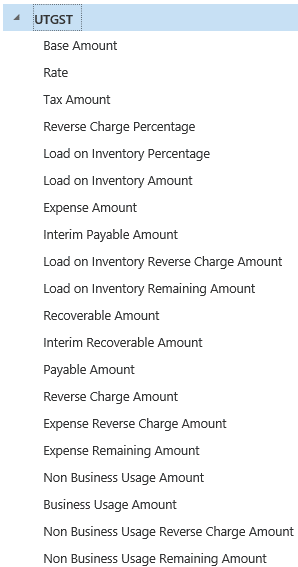
ルックアップの率/パーセンテージを構成します。
UTGST 税コンポーネント ノードを展開します。
率/パーセンテージ型の基準を選択する。
ルックアップ>列をクリックして、税率/パーセンテージの値に関連する属性の一覧を表示します。
SGST が使用するのと同じ属性を選択します。
メモ
追加をクリックしないでください。 ここで入力した値は、実際の単価表に影響を与えません。 そのテーブルは、税>税コンフィギュレーション>税の設定で構成される必要があります。
税務書類を保存します。
プロパティを構成する。
Tax document>Header>Lines>GST>UTGST と移動します。 プロパティ タブをクリックします。
条件の横にある編集 (鉛筆アイコン) クリックします。
SGST が使用するのと同じ条件を入力します。

税務書類を保存します。
税の適用可能性のルックアップを構成します。
- Tax document>Header>Lines>GST>UTGST と移動します。 ルックアップ タブをクリックします。
- 列をクリックします。
- インポート オーダーおよび IntraStateInUnionTerritory を参照列として選択します。
- コンフィギュレーション をソース タイプとして選択します。
- 追加 をクリックします。 インポート オーダー列にはいいえを選択し、IntraStateInUnionTerritory 列にははいを選択します。
- 税務書類を保存します。
コンフィギュレーション形式 式は、グループ ノードのレベル (行、税コンポーネントまたは税タイプ) または基準ノード レベルで構成できます。 ただし、常にグループ ノード レベルで税の計算式を設定することをお勧めします。 税額の配分式は、グループ ノード レベル (行、税コンポーネントまたは税タイプ) または基準ノード レベルで構成できます。
- Tax document>Header>Lines>GST>UTGST と移動します。 式タブをクリックします。
- 税式の追加をクリックします。
- 詳細クイック タブで、カテゴリとして計算を選択し、式と条件を編集します。
- UTGST 税コンポーネントが SGST とすべて同じ式になるまで手順 2 ~ 3 を繰り返します。
- 税務書類を保存します。
転記プロファイルを構成します。 税コンポーネントタイプのノードのみ、転記プロファイルの定義をサポートします。
- Tax document>Header>Lines>GST>UTGST と移動します。 転記タブをクリックします。
- 転記プロファイルの追加をクリックして新しい転記プロファイルの定義を作成します。
- 詳細クイック タブで、前のタスクで定義されている税基準の会計処理を入力し、借方と貸方の会計補助元帳の名前を提供します。
- 編集をクリックして、転記プロファイルの条件を入力します。
- 必要に応じて、転記プロファイルの説明を入力します。
- UTGST 税コンポーネントが SGST とすべて同じ転記プロファイルとなるまで手順 2 ~ 3 を繰り返します。
- 税務書類を保存します。
会計のルックアップを構成します。 税タイプおよび税コンポーネントタイプのノードのみ会計ルックアップの定義をサポートします。
Tax document>Header>Lines>GST>UTGST と移動します。 会計タブをクリックします。
列をクリックして、税金の計算に使用される主勘定を決定するために使用できる属性の一覧を表示します。
SGST が使用するのと同じ属性を選択します。
メモ
追加をクリックしないでください。 ここで入力した値は、実際の税主勘定決定テーブルに影響を与えません。 そのテーブルは、税>税コンフィギュレーション>税の設定で構成される必要があります。
税務書類を保存します。
クレジット プールを構成します。 税コンポーネントタイプのノードのみクレジット プールの定義をサポートします。
Tax document>Header>Lines>GST>UTGST と移動します。 クレジット プールタブをクリックします。
列をクリックして、このコンポーネントの税決済に関連する属性の一覧を表示します。 通常、選択された列は、販売税登録番号のように適切な税登録番号です。
SGST が使用するのと同じ属性を選択します。
メモ
追加をクリックしないでください。 ここで入力した値は、実際の単価表に影響を与えません。 そのテーブルは、税>税コンフィギュレーション>税の設定で構成される必要があります。
税務書類を保存します。
UTGST を含めるために明細行の式を変更します。
税務書類>ヘッダー>明細行と移動します。 式タブをクリックします。
基準金額、明細行の税額、および価格に含まれる税額基準を含むすべての数式を変更し、数式が UTGST を反映するようにします。 たとえば、内税額式を次のように変更します。

税務書類を保存します。
デザイナーを閉じます。
税務書類のコンフィギュレーションを完了します。
- ローカライズ コンフィギュレーションワークスペース (組織管理>ワークスペース>電子申告)、をクリックして税のコンフィギュレーション。
- コンフィギュレーション ワークスペースで、状態の変更をクリックし、完了を選択します。
- UTGST のように説明を入力し、OK をクリックします。
- エラーがある場合は、デザイナーを開き、検証をクリックし、エラーを修正します。
- ステータスが完了に更新されると、コンフィギュレーションを配置できる状態です。
コンフィギュレーションをインポートし、特定の会社に配置します。
税>設定>税コンフィギュレーション>税の設定と移動します。
新しいレコードを作成し、税の設定を定義します。

コンフィギュレーションをクリックします。
税コンフィギュレーションタブをクリックします。
利用可能な構成セクションで、新規をクリックして税コンフィギュレーションを作成します。
メモ
税に追加されるコンフィギュレーションは、使用可能なコンフィギュレーションタブに一覧表示されます。
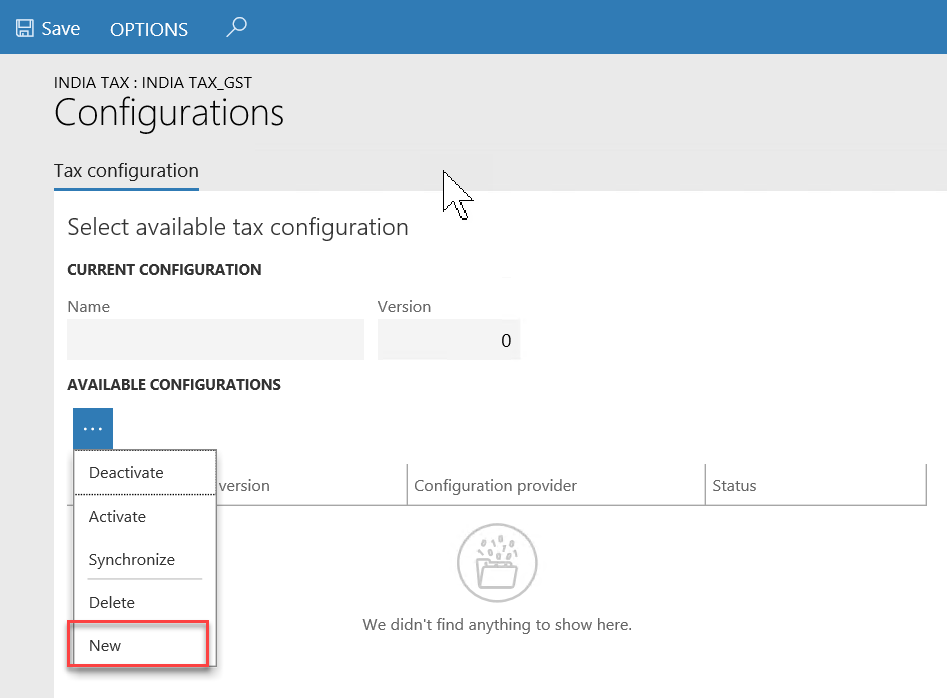
税 (インド販売税) のように、必要なコンフィギュレーションを選択します。 保存 をクリックします。
同期化をクリックします。

有効化 をクリックします。


閉じるをクリックします。
会社クイック タブをクリックします。
新規をクリックし、会社フィールドで、INMF を選択します。
保存 をクリックします。
有効化をクリックして、会社のコンフィギュレーションを有効にします。
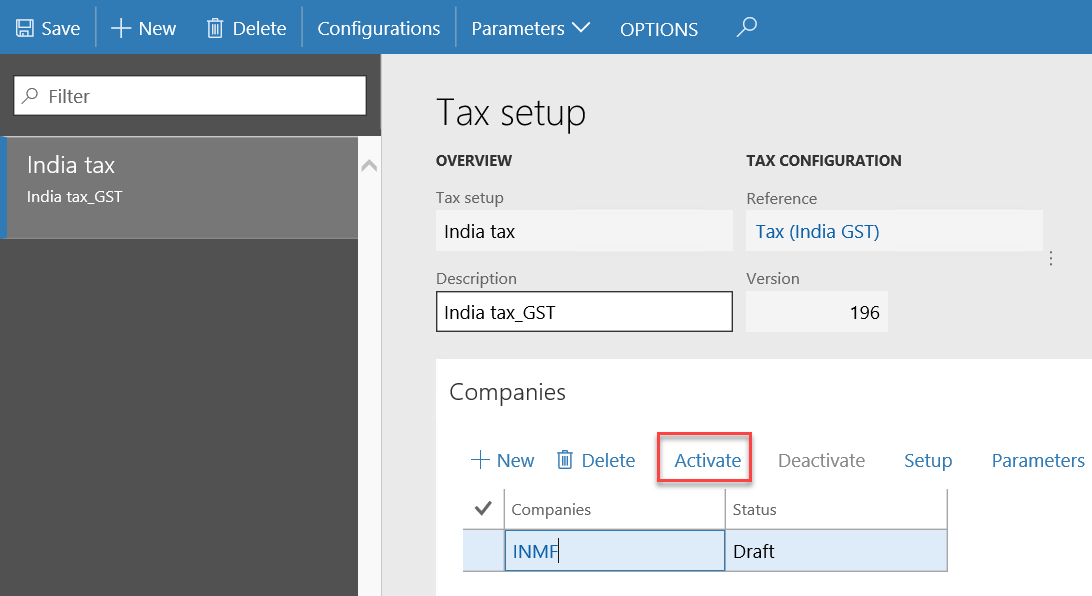
設定をクリックして、新しいバージョンのデータを設定します。
シナリオ 2 : 参照モデルを使用します。
Microsoft 製のコンフィギュレーションごとに、BCD の税率は、優先的関係者/インポート オーダー/カスタム輸入税率コード/エクスポート オーダー/エクスポート カスタム輸出税率コードによって決定されます。 このシナリオを使って、さまざまな国/地域からの商品のインポート オーダーに BCD の異なる税率を適用することをサポートするために参照モデルを使用する方法について説明します。
このシナリオでは、次の作業を完了する必要があります:
- 拡張コンフィギュレーションの作成
- 原産国/地域の参照モデルを追加します
- 参照モデルのデータ マッピングを完了します
- 課税対象ドキュメントのフィールドに参照モデルをリンクします
- BCD税率のルックアップを変更します
- 税に関する文書のコンフィギュレーションを完了します
- コンフィギュレーションをインポートし、特定の会社に配置します
原産国/地域の参照モデルを追加します。
- ローカライズ コンフィギュレーションワークスペース (組織管理>ワークスペース>電子申告)、をクリックして税のコンフィギュレーション。
- 課税対象ドキュメント (インド Contoso) コンフィギュレーションを検索、選択し、デザイナーをクリックします。
- ...>参照モデルをクリックして、すべての使用可能な参照モデルを表示できるように、ビューを変更します。
- 新規をクリックして、新しい参照モデルを追加します。
- 名前 - 原産国/地域
- ノード タイプ- モデル ルート
- 追加 をクリックします。
- 原産国を強調表示して、新規をクリックし、新しい参照モデルを追加します。
- 名前 - 原産国/地域
- ノード タイプ - 有効な子ノード
- 品目タイプ - レコードの一覧
- 追加 をクリックします。
- 原産国を強調表示して、新規をクリックし、新しい参照モデルを追加します。
- 名前 - 原産国/地域
- ノード タイプ - 有効な子ノード
- 品目タイプ文字列
- 追加 をクリックします。
- 原産国を強調表示して、ナチュラル キーをクリックします。
- 原産国\原産国\原産国を、ナチュラル キーとして選択します。
- エラーがある場合は、デザイナーを開き、検証をクリックし、エラーを修正します。
状態を完了に更新すると、コンフィギュレーションを配置できる状態になります。
参照モデルのデータ マッピングを完了します。
ローカライズ コンフィギュレーションワークスペース (組織管理>ワークスペース>電子申告)、をクリックして税のコンフィギュレーション。
課税対象ドキュメント (インド Contoso) コンフィギュレーションを検索、選択し、デザイナーをクリックします。
モデルからデータ ソースへのマップをクリックします。
原産国 を選択し、追加をクリックします。
一覧で原産国を選択して、デザイナーをクリックし、モデル マッピングのデザイナーを開きます。
ルートとして LogisticsAddressCountryRegion テーブル レコードを追加します。
- データ ソース タイプで、テーブル レコードを選択します。
- ルートの追加をクリックします。
- 名前フィールドに、LogisticsAddressCountryRegion という名前を入力します。
- テーブルを選択します。
- OKをクリックします。
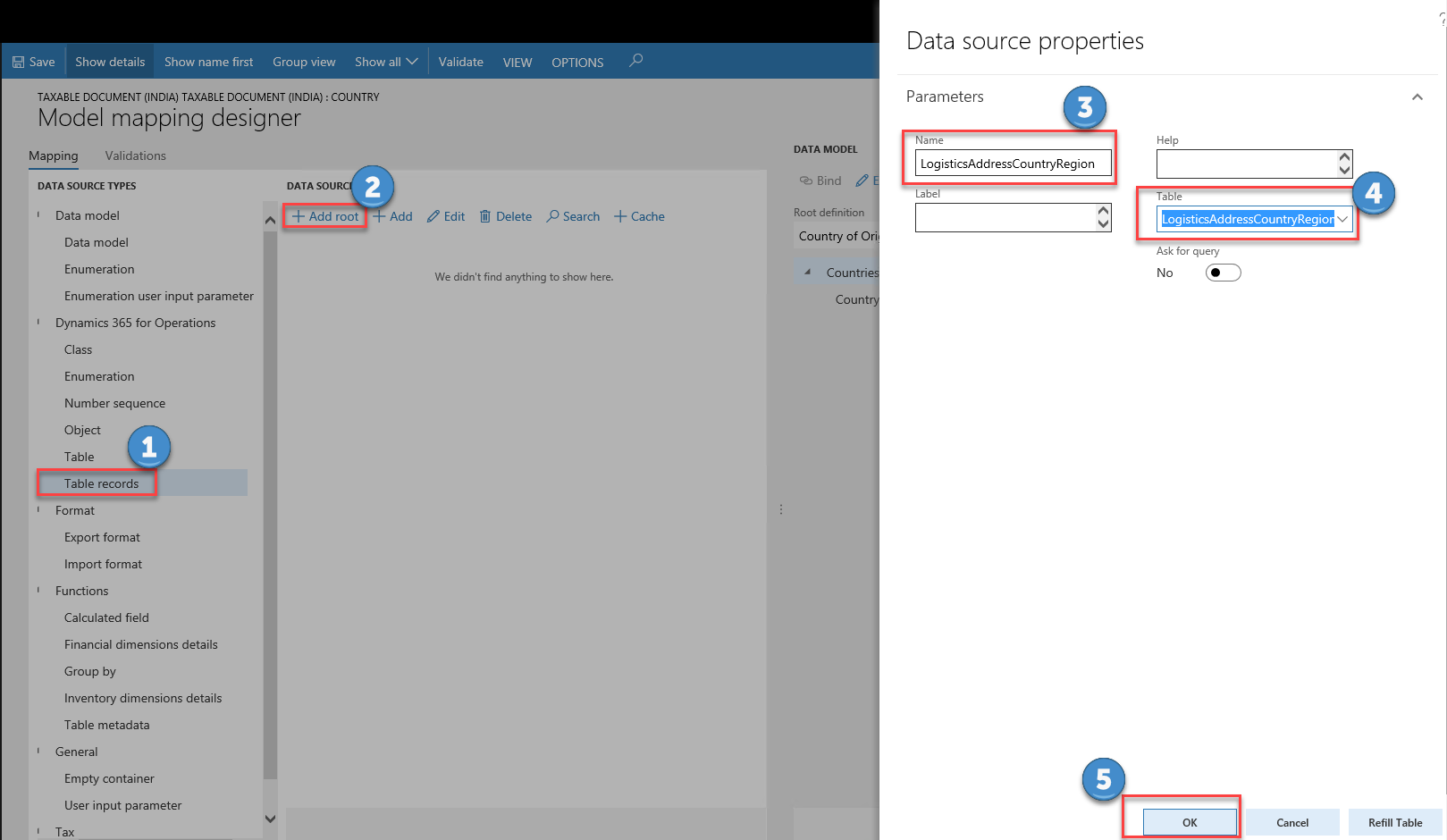
テーブルをバインドします。
- データ ソースツリーで、手順 5 で作成した LogisticsAddressCountryRegion テーブル レコードを選択します。
- 日付モデルツリーで、原産国: レコードの一覧を選択します。
- バインドをクリックします。

フィールドをバインドします。
- データ ソースツリーで、国/地域 (CountryRegionID): 文字列を選択します。
- データ モデルツリーで、原産国: 文字列を選択します。
- バインドをクリックします。
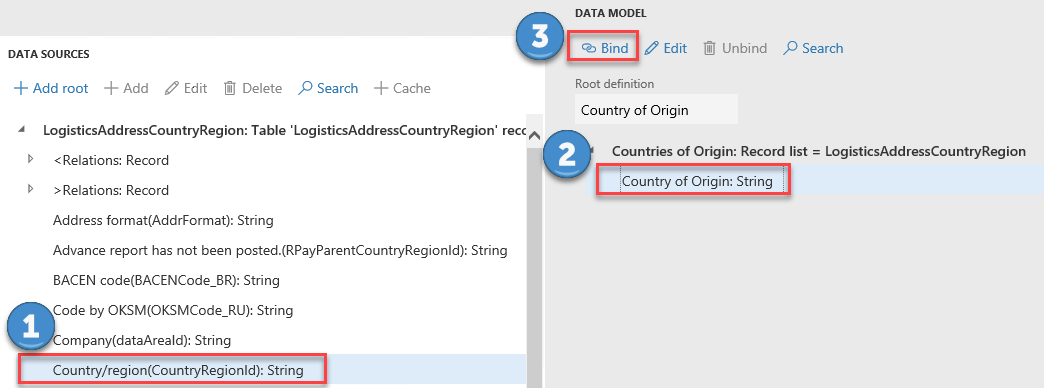
保存 をクリックします。
課税対象ドキュメントで、参照モデルをフィールドにリンクします。
- ...>課税対象ドキュメントをクリックし、課税対象ドキュメントに対するビューを変更します。
- 課税対象ドキュメント>ヘッダー>明細行>販売税>原産国/地域と移動します。
- ノード クイック タブで、参照モデルを選択をクリックします。
- 参照モデルに原産国を選択します。
- OK をクリックします。
- コンフィギュレーションを保存し、デザイナーを閉じます。
- コンフィギュレーション ワークスペースで、状態の変更をクリックし、完了を選択します。
- 原産国/地域の参照モデルの追加のように説明を入力し、OK をクリックします。
- エラーがある場合は、デザイナーを開き、検証をクリックし、エラーを修正します。
ステータスが完了に更新されると、コンフィギュレーションを配置できる状態です。
BCD 税率のルックアップを変更します
- 税 (インド販売税 Contoso) コンフィギュレーションに移動し、デザイナーをクリックします。
- 税 (インド販売税 Contoso)のデータ モデルを、拡張された課税対象ドキュメントの更新されたバージョンに変更します。 これを行うには、シナリオ 1、タスク 3 : 拡張された課税対象ドキュメントのデータ マッピングを完了 にある手順を完了します。
- 税務書類>ヘッダー>明細行>カスタム関税>BCD>レートと移動します。 ルックアップ タブをクリックします。
- 列をクリックします。
- ルックアップ列として原産国/地域を選択し、右矢印ボタンをクリックします。
- 保存 をクリックします。
拡張機能コンフィギュレーションを最新の Microsoft コンフィギュレーションにリベースする
拡張機能コンフィギュレーションに移動し、リベースを選択します。
リベース ダイアログ ボックスのターゲット バージョン フィールドで、ターゲットバージョンを最新の Microsoft バージョンに変更します。
競合がある場合は、警告メッセージが表示されます。
競合を解決するには、デザイナーを選択してリベースされた拡張機能コンフィギュレーションを開きます。
次の 3 つの方法のいずれかを選択して、競合を解決します。
- 前の基準値を適用する: コンフィギュレーションを初めて作成するときに、基本コンフィギュレーションから元の値を適用します。
- 基準値を適用する: ターゲット基本コンフィギュレーションから現在の値を適用します。
- 独自の値を保持する: 拡張機能コンフィギュレーションから値を適用します。
競合を解決すると、解決済のチェック ボックスがマークされます。



